excel教程_利用Excel计算相对标准偏差(RSD)
来源:网络收集 点击: 时间:2024-02-24【导读】:
通过Excel工具,演示计算相对标准偏差一般操作过程。工具/原料more系统:Windows7Excel版本:10.1.0方法/步骤1/8分步阅读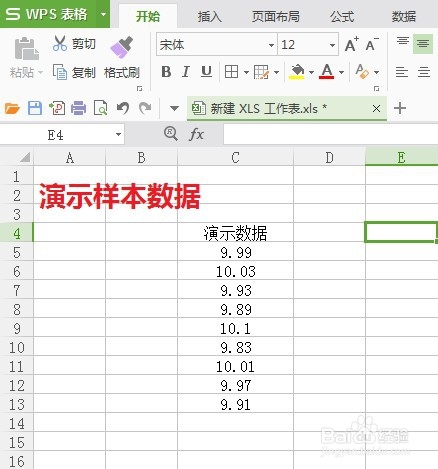 2/8
2/8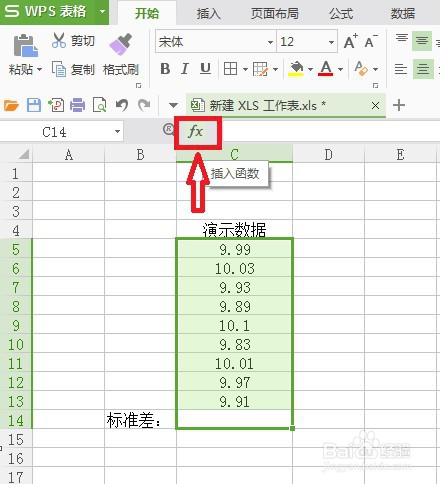 3/8
3/8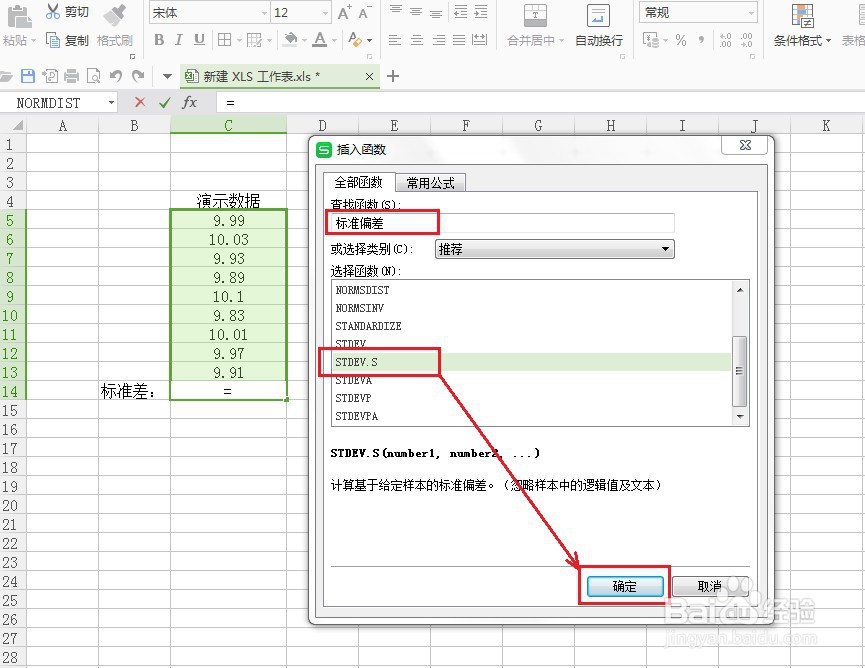 4/8
4/8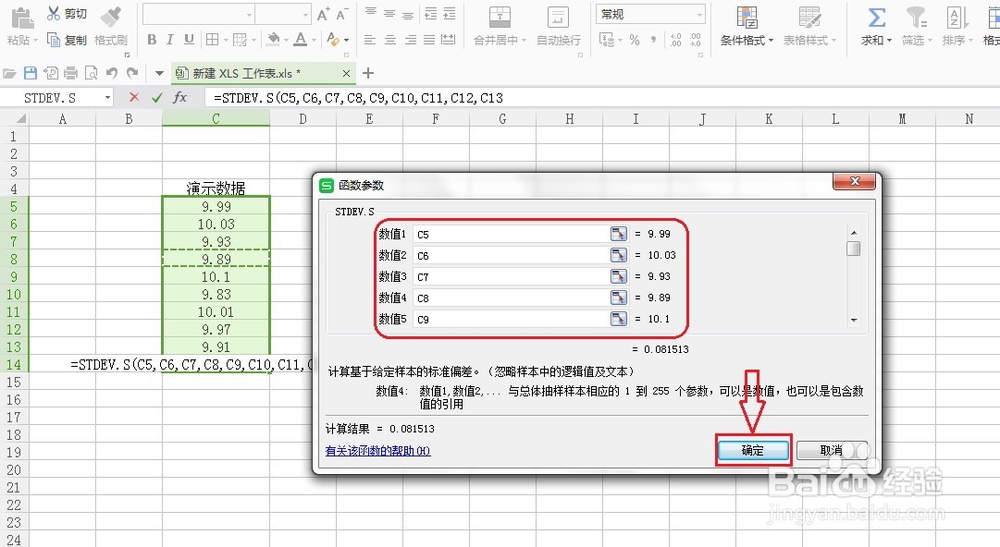
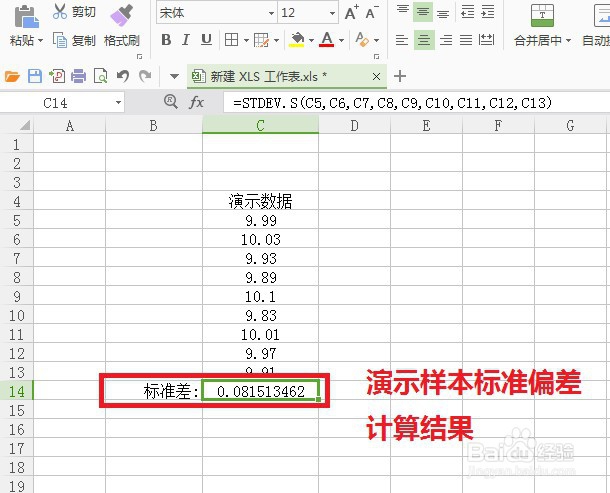 5/8
5/8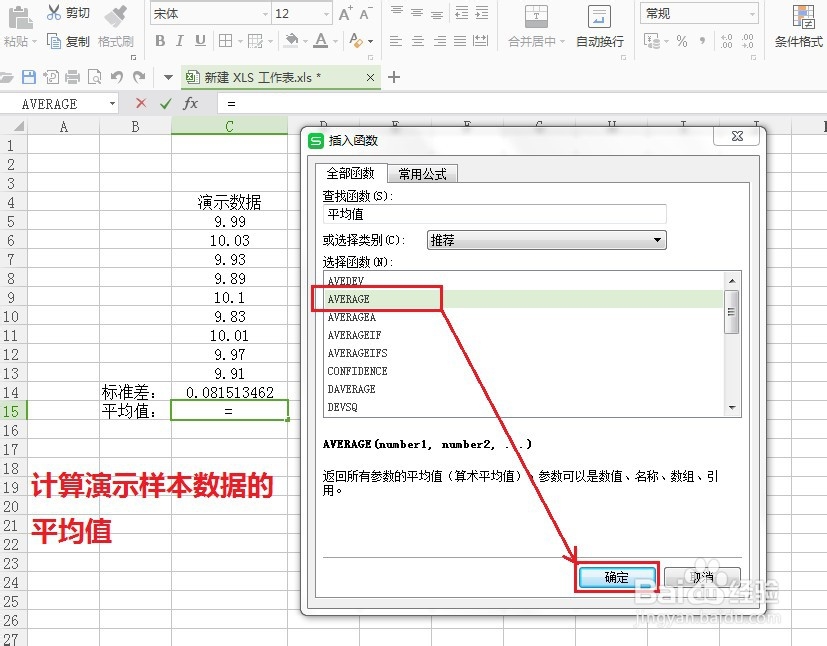 6/8
6/8
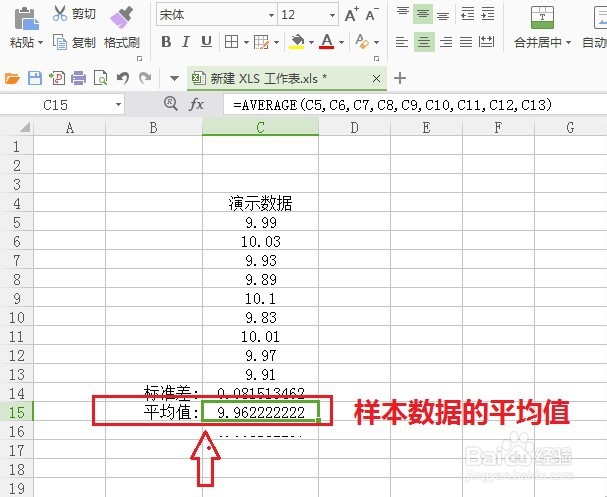 7/8
7/8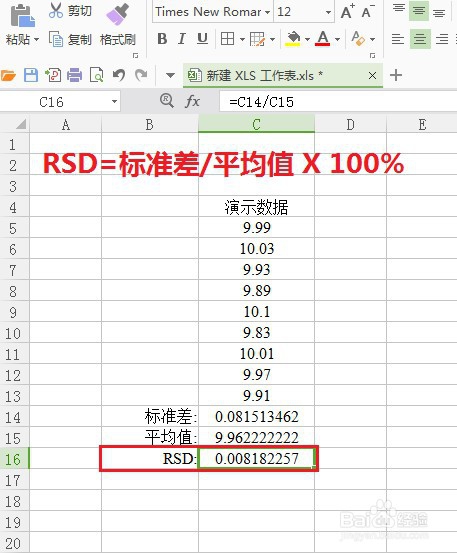 8/8
8/8 标准差平均值RSD
标准差平均值RSD
电脑上选择打开一Excel文档,并创建一组演示样本数据,如下图所示。
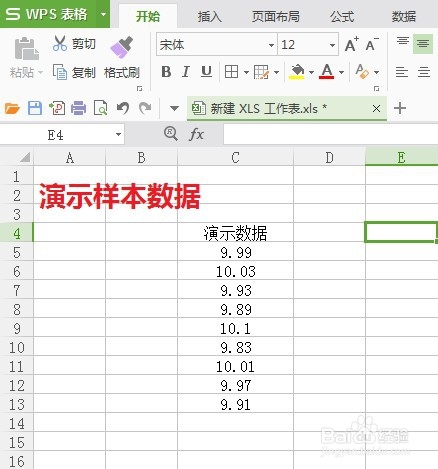 2/8
2/8计算演示样本数据的标准偏差,excel文档选择空白单元格,点击页面上方的【fx】插入函数图标,如下图所示。
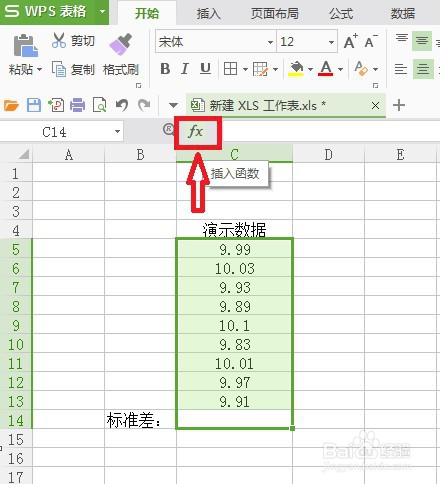 3/8
3/8在弹出的【插入函数】窗口的【查找函数】输入框中输入“标准偏差”后,从【选择函数】列表中选择【STDEV.S】选项后,点击【确定】按钮,如下图所示。
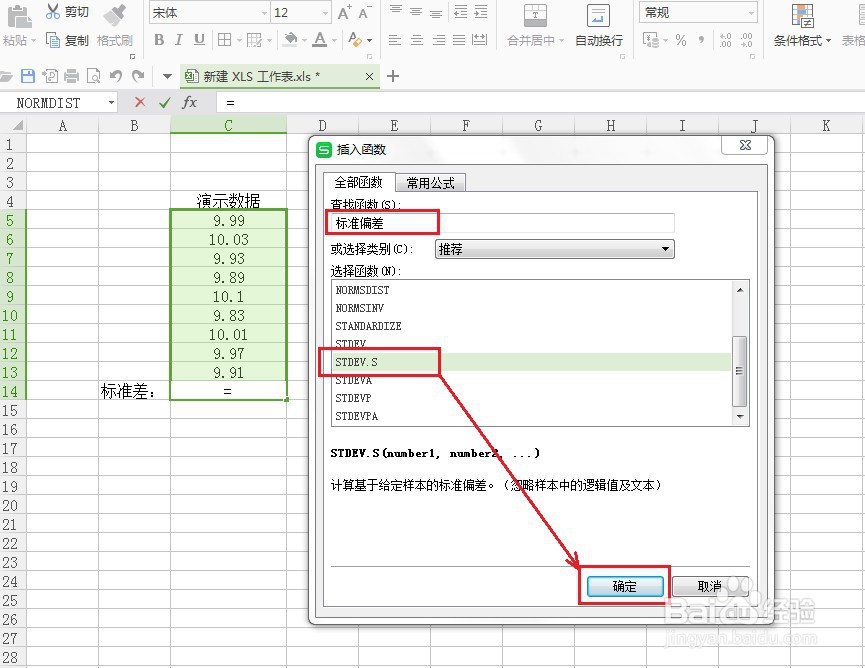 4/8
4/8在弹出的【函数参数】窗口,输入样本数据参数,点击【确定】,完成演示样本数据的标准偏差计算,单元格显示标准偏差计算结果。如下图所示。
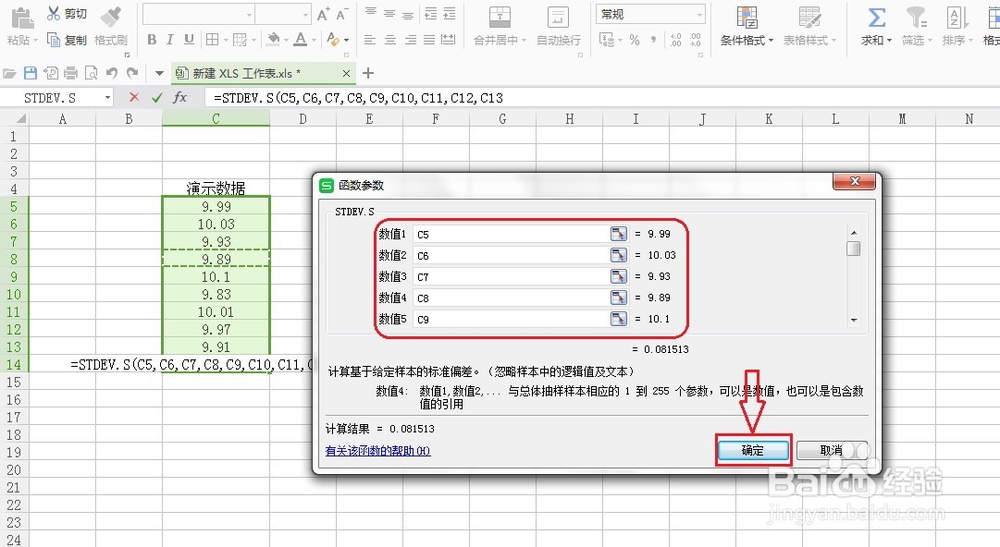
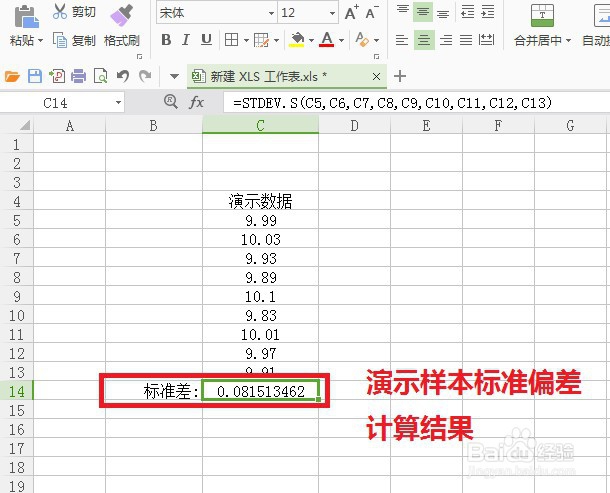 5/8
5/8计算演示样本数据的平均值,excel文档选择空白单元格,在【插入函数】窗口的【查找函数】输入框中输入“平均值”后,从【选择函数】列表中选择【AVERAGE】选项后,点击【确定】按钮,如下图所示。
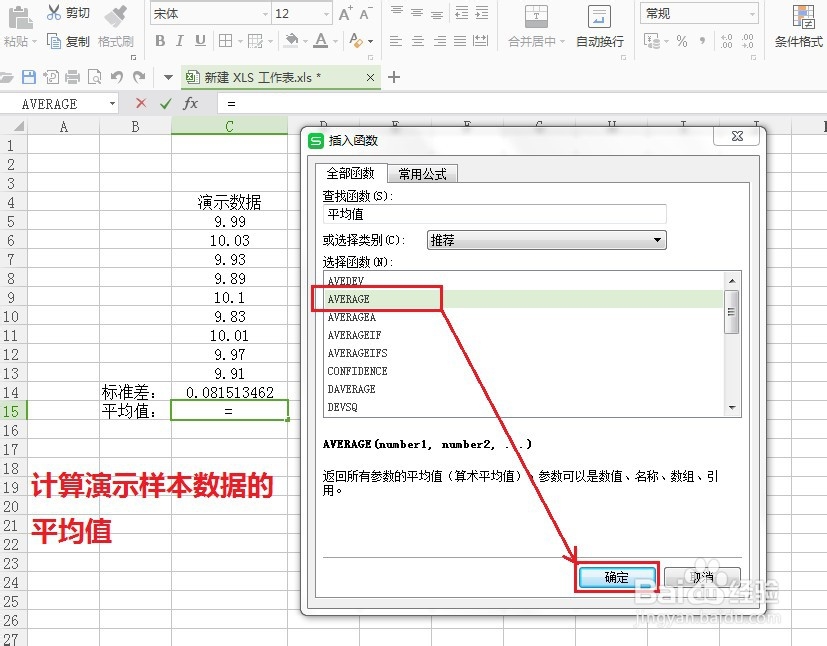 6/8
6/8弹出的【函数参数】窗口中,输入样本数据参数后,点击【确定】,完成样本数据的平均值计算,单元格显示平均值计算结果,如下图所示。

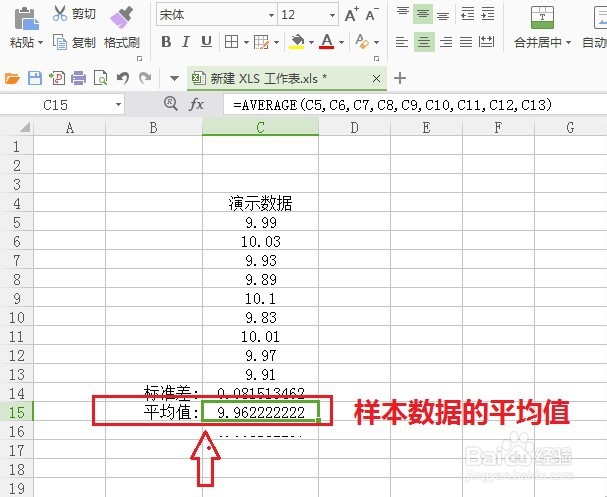 7/8
7/8相对标准偏差(RSD)计算,相对标准偏差RSD计算公式如下:
RSD=标准差/平均值*100%
演示样本数据的RSD计算结果如下图所示。
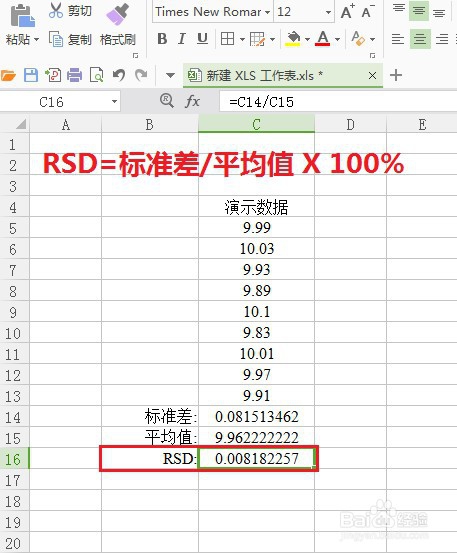 8/8
8/8经验步骤总结:
1,创建一组演示样本数据;
2,通过STDEV.S函数计算演示样本数据的标准差;
3,通过AVERAGE函数计算演示样本数据的平均值;
4,根据相对标准偏差定义,计算RSD=标准差/平均值 * 100%;
 标准差平均值RSD
标准差平均值RSD 版权声明:
1、本文系转载,版权归原作者所有,旨在传递信息,不代表看本站的观点和立场。
2、本站仅提供信息发布平台,不承担相关法律责任。
3、若侵犯您的版权或隐私,请联系本站管理员删除。
4、文章链接:http://www.1haoku.cn/art_128875.html
上一篇:NC65忘记超级管理密码方法处理
下一篇:excel制作百分比饼状图表教程分享
 订阅
订阅